

Nathan E. Malpass가 마지막으로 업데이트 : December 8, 2021
특히 Windows PC에서 iPhone 내부 저장소가 비어 있습니까? 도움이 될 것입니다. 우리 가이드와 함께, 당신은 당신의 아이폰 드라이브의 내용을 즉시 볼 수 있을 것입니다!
그러나 PC에서 Windows OS를 사용하는 경우 Apple 장치는 서로 잘 작동합니다. 그렇게 매끄럽지 않습니다. 때로는 할 뿐만 아니라 동영상 전송 잘못될 수 있지만 연결조차도 매우 지저분합니다.
당신의 iPhone 내부 저장소가 비어 있습니다. Windows 컴퓨터에 연결할 때? 많은 사랑을 받은 이미지와 동영상을 어떻게 전송할 수 있나요?
일반적으로 iPhone 내부 저장 메모리가 비어 있는 문제는 호환되지 않는 장치(또는 경쟁업체의 장치)에 연결할 때 발생합니다. 물론 이에 대한 해결책이 있습니다. 여기에서는 iPhone을 컴퓨터에 연결할 때 iPhone의 콘텐츠가 표시되는지 확인하는 방법을 알려드립니다.
1 부분. "iPhone 내부 저장소가 비어 있음"문제를 해결하는 주요 방법2 부분. iPhone 내부 저장소 빈 문제를 해결하는 가장 좋은 도구3 부. 결론
내부 저장소가 표시되지 않는 데는 여러 가지 이유가 있습니다. 이는 포트 결함, 케이블 결함 등과 같은 하드웨어 문제로 인한 것일 수 있습니다. 또한 이와 관련된 소프트웨어 문제도 있을 수 있습니다. 아래에서 직접 구현할 수 있는 몇 가지 솔루션을 확인하십시오.

먼저 USB가 번개 케이블 당신이 사용하는 손상되지 않습니다. 이를 위해 다른 USB 케이블을 사용하여 문제가 해결되는지 확인할 수 있습니다. 또는 컴퓨터의 다른 USB 포트에 연결해 볼 수 있습니다. 이 경우 포트도 문제일 수 있습니다. 그 외에도 iPhone의 번개 포트가 실제로 작동하는지 확인할 수 있습니다.
케이블을 사용하여 iPhone을 Windows PC 또는 Mac에 연결하기 전에 먼저 전원을 켭니다. 전원이 켜지면 잠금 해제되었는지 확인하십시오. 대부분의 경우 iPhone은 다른 기기에서 콘텐츠에 액세스하는 것을 허용하지 않습니다.
이를 위해 iPhone을 연결하는 컴퓨터를 "신뢰"하는지 확인해야 합니다. 이를 수행하는 단계는 다음과 같습니다.
이제 iPhone을 컴퓨터에 연결합니다(아직 열려 있고 잠금 해제되어 있는 동안). 그런 다음 이 컴퓨터를 신뢰하는 옵션을 클릭합니다.
iPhone 내부 저장 공간을 비우는 한 가지 해결 방법은 iPhone이 컴퓨터를 인증하는지 확인하는 것입니다. 그러려면 PC 내에서 iTunes를 사용해야 합니다. 수행할 수 있는 단계는 다음과 같습니다.
Apple의 iTunes 관련 구성 요소를 사용하면 PC에서 iOS 장치의 콘텐츠를 읽을 수 있습니다. 당신은 그것을 제거하고 다시 설치할 수 있습니다 애플 드라이버. 그렇게 하려면 아래 가이드를 따르세요.
iPhone 내부 저장소 빈 문제에 대한 또 다른 해결책은 iTunes 소프트웨어를 다시 설치하는 것입니다. 컴퓨터에서 제거하고 다시 설치하기만 하면 됩니다. 다음 단계를 통해 iOS 기기를 업데이트할 수도 있습니다.
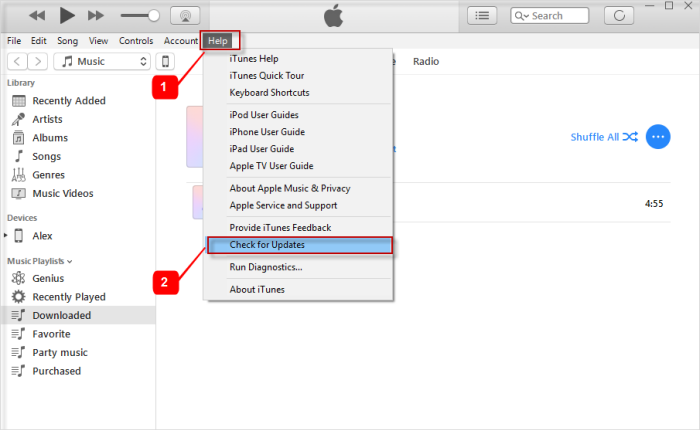
iPhone을 강제로 재시동하려면 다음 단계를 따르십시오.
iOS 시스템 복구
복구 모드, DFU 모드, 시작시 흰색 화면 루핑 등과 같은 다양한 iOS 시스템 문제로 해결.
흰색 Apple 로고, 검은 색 화면, 파란색 화면, 빨간색 화면에서 iOS 장치를 정상적으로 고정하십시오.
iOS를 정상으로 만 수정하고 데이터 손실은 전혀 없습니다.
아이튠즈 오류 3600, 오류 9, 오류 14 및 다양한 iPhone 오류 코드 수정
iPhone, iPad 및 iPod touch를 고정 해제하십시오.
무료 다운로드
무료 다운로드

iPhone 내부 저장 공간이 비어 있는 문제를 해결하는 가장 좋은 도구는 FoneDog IOS 시스템 복구. 이 도구는 iOS 기기 및 시스템 오류를 위해 특별히 제작되었습니다. iPhone, iPad 및 iPod Touch의 소프트웨어 버그를 수정할 수 있습니다. 사용 방법에 대한 단계는 다음과 같습니다.

이것은 iPhone 내부 저장 공간이 비어 있는 문제를 해결하는 데 매우 유용한 가이드였습니다. 일반적으로 USB 라이트닝 케이블 결함, 포트 손상 또는 드라이버 결함이 원인입니다. 따라서 직접 구현할 수 있는 XNUMX가지 솔루션을 제공했습니다. 이 XNUMX가지 방법이 작동하지 않으면 다음을 사용할 수 있습니다. FoneDog IOS 시스템 복구 iOS 기기의 가장 심오하고 복잡한 소프트웨어 문제를 해결합니다. 여러 유형의 시스템 오류를 쉽게 처리하는 데 사용할 수 있습니다!
사람들은 또한 읽습니다[고정] 2020에서 iTunes가없는 비활성화 된 iPhone 잠금 해제 방법iPhone에서 죽음의 검은 화면을 쉽게 고치기 : 2021 Definitive Guide
코멘트 남김
Comment
Hot Articles
/
흥미있는둔한
/
단순한어려운
감사합니다! 선택은 다음과 같습니다.
우수한
평가: 4.6 / 5 ( 90 등급)